Kubuntu-安裝-IntelliJ
環境
- Kubuntu 22.04
步驟
- 到 IntelliJ 官網下載
<tarball>.tar.gz安裝檔 - 使用
sudo tar -xzf <ideaIU>.tar.gz -C /opt解壓縮成資料夾
/opt路徑一般是用來放第三方軟體預設安裝位置
到
/opt/<ideaIU>/bin/目錄下,執行sh idea.sh建立桌面捷徑,在 Welcome 畫面上點擊齒輪,並點擊
Create Desktop Entry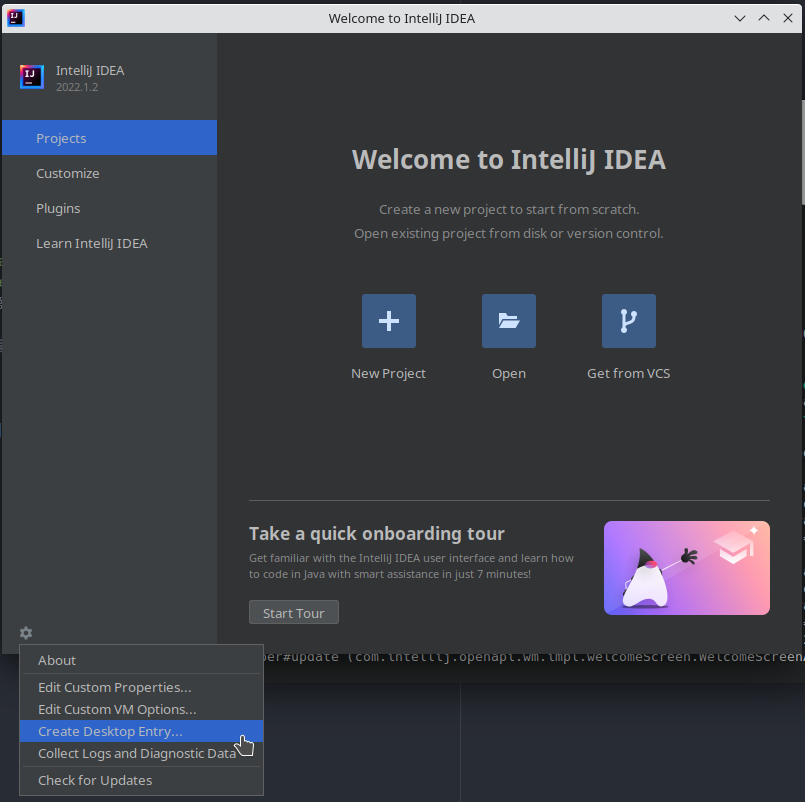
參考資料
- Install IntelliJ IDEA | IntelliJ IDEA
- tar 指令的常用語法 | Vixual
- 了解 tar 指令參數涵義